Bloccato nel cerchio dicendo che il messaggio "Si è verificato un problema durante l'attivazione del backup di iCloud" quando si desidera eseguire il backup delle informazioni sul dispositivo iOS o si desidera ripristinare l'iPhone / iPad / iPod con il backup di iCloud? Non sai come risolvere il problema? Basta controllare maggiori dettagli sulle soluzioni per risolvere il problema e abilitare il backup iCloud dall'articolo ora.
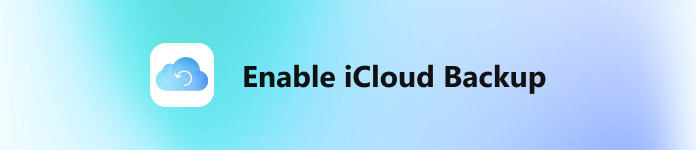
- Parte 1. Come risolvere "Si è verificato un problema durante l'attivazione del backup di iCloud"
- Parte 2. Un modo alternativo per il backup di iPhone / iPad / iPod
Parte 1: Come risolvere "Si è verificato un problema durante l'attivazione del backup di iCloud"
Quando aggiorni iOS 15 all'ultimo iOS 16, potresti ricevere il messaggio "si è verificato un problema durante l'attivazione del backup iCloud" dalla pagina di stato del sistema iCloud. Per risolvere il problema, dovresti sapere perché dovrebbe esserci un problema nell'abilitare il backup di iCloud? In realtà ci sono vari motivi che causano il problema. Ecco alcune soluzioni di base che puoi adottare per risolvere il problema.
soluzione 1: Riavvia iPhone per abilitare il backup iCloud
Il riavvio di iPhone dovrebbe essere il modo più semplice e di base per risolvere il problema di backup di iCloud. Basta riavviare l'iPhone e abilitare nuovamente il backup iCloud come di seguito.
Passo 1 . Tenere premuto il pulsante di "accensione" in alto finché non viene visualizzata la diapositiva "Spegni".
Passo 2 . Spegni il tuo iPhone trascinando il cursore.
Passo 3 . E poi premi e tieni premuto di nuovo il pulsante in alto fino a ottenere l'icona di Apple.
In questo modo funziona anche quando lo trovi è così lungo per il backup di iPhone su iCloud.
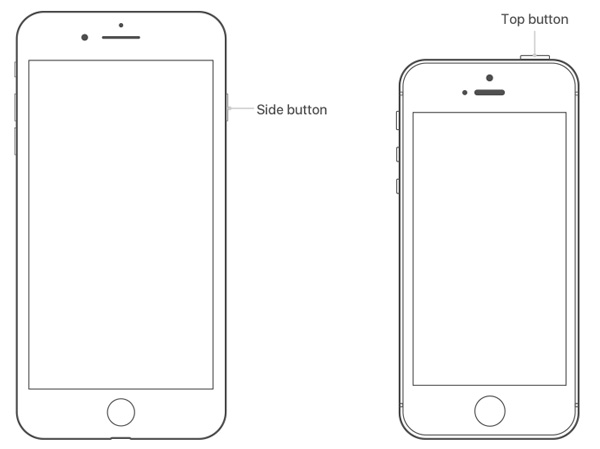
soluzione 2: Accedi nuovamente all'account iCloud per abilitare il servizio
Se la soluzione 1 non funziona, puoi accedere all'account iCloud, che potrebbe fare il trucco per risolvere il problema di abilitazione del backup di iCloud.
Passo 1 . Vai su "Impostazioni" su iPhone o iPad, quindi accedi a iCloud.
Passo 2 . Tocca il banner ID Apple per l'account iCloud.
Passo 3 . Tocca "Esci" per disconnetterti dal tuo account iCloud.
Passo 4 . Accedi nuovamente all'account iCloud con l'ID Apple e la password.
Questa soluzione funziona anche quando le foto non vengono caricate su iCloud su iPhone.
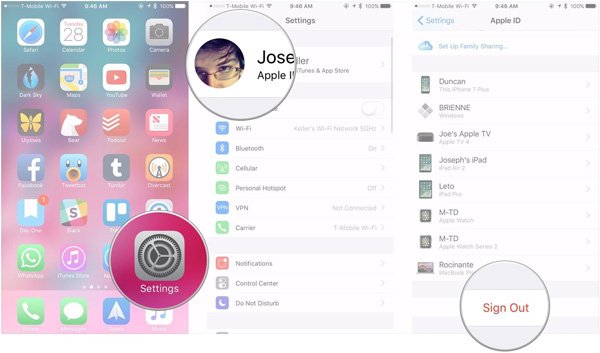
soluzione 3: Ripristina le impostazioni di rete per il backup di iCloud
Il backup iCloud ha una stretta relazione con l'ambiente Wi-Fi. Quindi puoi provare a controllare le impostazioni di rete e resettarlo se c'è qualcosa di sbagliato.
Passo 1 . Controlla la rete Wi-Fi
Accendi il router, assicurati che il Wi-Fi sia acceso, quindi assicurati che il tuo iPhone rientri nell'intervallo. Tocca il nome del Wi-Fi per connettere la rete.
Passo 2 . Ripristina le impostazioni di rete
Vai su "Impostazioni"> "Generali"> "Ripristina"> tocca "Ripristina impostazioni di rete", quindi puoi riavviare l'iPhone per correggere "Si è verificato un problema durante l'attivazione del backup di iCloud".
soluzione 4: Elimina il backup iCloud indesiderato
Il problema di abilitare il backup di iCloud potrebbe essere correlato all'archivio iCloud limitato ed è possibile eliminare alcuni backup non necessari per abilitare nuovamente iCloud.
Passo 1 . Accesso all'archivio iCloud su iPhone
Vai su "Impostazioni"> "iCloud"> "Archiviazione"> "Gestisci archiviazione", puoi selezionare i file indesiderati dalla sezione BACKUP.
Passo 2 . Rimuovi i file di backup di iCloud
Tocca il nome del tuo dispositivo nella sezione Backup per rimuoverli completamente.
Se si desidera estrarre alcuni dati dal backup che si eliminerà, solo ottieni il recupero iCloud in primo luogo.
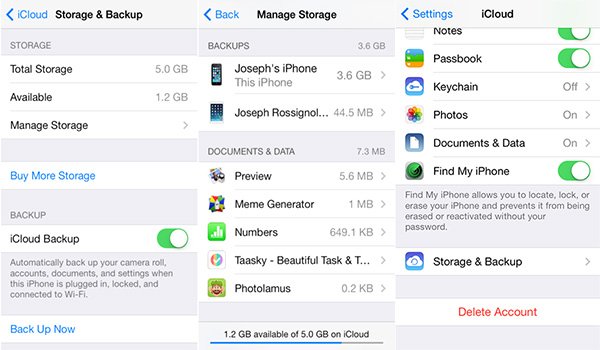
soluzione 5: Aggiorna il sistema operativo per abilitare iCloud
Forse il motivo del problema è che il sistema sul tuo dispositivo non è aggiornato. Quindi, ciò che dovresti fare è aggiornare il tuo dispositivo e il tuo dispositivo può abilitare nuovamente il backup iCloud.
Passo 1 . Controlla il nuovo sistema operativo
Toccare "Impostazioni"> "Generali"> "Aggiornamento software", è possibile eseguire l'aggiornamento al sistema operativo più recente come nel caso.
Passo 2 . Aggiorna il sistema operativo
Se è disponibile una versione iOS più recente, non esitare ad aggiornare il tuo dispositivo. E devi inserire il tuo passcode, se richiesto.
soluzione 6: Accedi ad un altro account iCloud
Un altro motivo che causa il problema di abilitare il backup di iCloud è che c'è qualcosa di sbagliato nel tuo account iCloud. Puoi provare a cambiare un altro account iCloud e fare il backup dei tuoi dati.
soluzione 7: Hard Reset iPhone / iPad / iPod per abilitare iCloud
Oltre a riavviare iPhone, puoi anche resettare l'iPhone per risolvere il problema "Si è verificato un problema durante l'attivazione del backup di iCloud". Segui i passaggi per ripristinare a fondo l'iPhone 7.
Passo 1 . Individua i pulsanti "Accensione e riduzione del volume" sul dispositivo.
Passo 2 . Premere e tenere premuto la combinazione di tasti
Tieni premuti i pulsanti "Accensione + Volume giù" e il tuo dispositivo verrà ripristinato. Dopo il ripristino, il servizio iCloud verrà abilitato.
Parte 2: Un modo alternativo per il backup di iPhone / iPad / iPod
Quando si utilizzano le soluzioni 7 sopra riportate, è possibile che si ottengano la maggior parte dei problemi per abilitare il backup iCloud. Se la soluzione di cui sopra non funziona o vuoi evitare di perdere dati, puoi anche scegliere un modo alternativo per eseguire il backup di iPhone / iPad / iPod. Ti consigliamo di usare Backup e ripristino dati iOS. Può aiutarti a eseguire il backup di tutti i tuoi dati dal tuo iPad o iPhone ed esportare i dati in modo selettivo.
Caratteristiche principali
- • Backup di iPhone, iPad e altri iDevices con un clic
- • Supporto per il backup e il ripristino di tutti i tipi di dispositivi iOS
- • Ripristina i dati dai file di backup
- • La funzione di backup e ripristino dei dati iOS legge solo i dati, nessun rischio di perdita di dati
- • Ripristina i dati da due o più backup iOS
Come eseguire il backup dei file iCloud con iOS Data Backup & Restore
step 1. Collega l'iPhone al computer
Avvia questo strumento di backup e ripristino dei dati iOS sul tuo PC / Mac e fai clic su "Backup e ripristino dei dati". Collega il tuo iPhone / iPad / iPod touch al computer tramite il cavo USB. Per impostazione predefinita, lo strumento di backup e ripristino dei dati iOS rileverà presto automaticamente il tuo dispositivo iOS.

step 2. Seleziona i tipi di file da eseguire sul backup
Dopo che il tuo dispositivo è stato collegato correttamente, lo strumento iOS Data Backup & Restore rileverà i tipi di file sul tuo dispositivo e potrai selezionare i tipi di file di cui eseguire il backup. Quindi fare clic su "Backup" dopo aver selezionato.

step 3. Esportare o ripristinare in modo selettivo i file di backup
Una volta completato il backup, è possibile controllare tutti i contenuti del file di backup in categorie di programmi. Per evitare qualsiasi perdita di dati quando si corregge il problema di abilitazione del backup iCloud, è necessario controllare i file di backup di iCloud da ripristinare.

Conclusione
Le 7 soluzioni per abilitare il backup di iCloud sopra sono i metodi migliori che suggeriamo. Ci auguriamo che questo articolo possa aiutarti a risolvere il tuo problema quando ricevi un messaggio che dice "Si è verificato un problema durante l'attivazione del backup di iCloud".
Dopo aver risolto il problema di abilitazione di iCloud, è possibile eseguire il backup e ripristinare facilmente i dati su iCloud. Prendi iMessage come esempio e impara a ripristinare i messaggi da iCloud.








